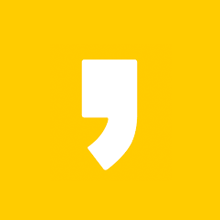안녕하세요, 깔끔이에요~~^^
코로나로 인해 이제는 온라인 예배가 익숙해 지고 있는것 같습니다.
온라인 예배를 하다보면 그동안 신경쓰지 않았던 PPT, 자막 등 신경쓸게 너무 많더라구요.
특히 찬양 가사를 2줄씩 투명하게 (크로마키) 띄어주어야 하는데 매번 가사를 타자치거나 인터넷에서 복사해서 2줄씩 잘라 붙이는 일이 너무나 번거롭더라구요.
그래서 깔끔이가 큰 맘 먹고 자막을 복사해서 넣기만 하면 자동으로 2줄이나 3줄씩 구분해서 자막을 만들어주는 프로그램을 만들었어요.
원래는 개인적으로 쓰려고 만들었는데 이제는 좀 완성도가 있어서 깔끔이 블로그를 통해 전격 공개합니다.
자막PPT 수작업으로 노가다 하셨던 분드에게 조금이나마 도움이 되었으면 좋겠네요^^
널리 널리 자막PPT생성기를 공유해서 알려주세요~~~~~

자막PPT 생성기 바로가기
CCM4U 자막PPT 생성기
가사를 복사해서 붙여 넣기만 하면 원하는 자막PPT로 만들어 줍니다.
레이아웃, 크로마키색, 배경, 폰트, 정렬 등 설정 가능
ccm4u.tistory.com
자막 PPT 생성기 간단 사용법

1. 가사를 복사(또는 직접)해서 붙여 넣습니다
2. 원하는 옵션을 선택합니다.
[옵션]
- 레이아웃 : 와이드(16:9) / 일반 (4:3)
- 폰트(기본값 나눔고딕) : 나눔고딕 / G마켓산스 / 나눔바른고딕 / 나눔명조 / KoPub돋움체 / 경기천년제목
- 줄수선택(기본값 2줄) : 1줄~6줄
- 배경색(기본값 크로마키용 녹색) : 원하시는 배경색으로 바꾸실 수 있습니다.
- 배경업로드 : 배경이미지로 원하시는 파일 (JPG, GIF, PNG)으로 올리시면 적용됩니다.
- 글씨스타일 : Bold Italic Underline
- 좌우정렬(기본값 왼쪽) : 왼쪽, 가운데, 오른쪽, 배분
- 상하위치(기본값 아래) : 위쪽, 중앙, 아래
- 폰트크기(기본값 28)
- 하이라이트(기본값 검정) : 없음, 검정, 파랑, 노랑, 흰색 *하이라이트는 자막글자에 들어가는 배경색입니다.
3. 적용시키기 버튼을 누릅니다.
4. 다운로드 버튼을 누르면 자동으로 PPT가 생성됩니다.
=> 파일을 열어보면 아래와 같이 2줄씩 자막이 자동으로 생성된 PPT를 확인하실 수 있습니다.


자막PPT 생성기 바로가기
CCM4U 자막PPT 생성기
가사를 복사해서 붙여 넣기만 하면 원하는 자막PPT로 만들어 줍니다.
레이아웃, 크로마키색, 배경, 폰트, 정렬 등 설정 가능
ccm4u.tistory.com